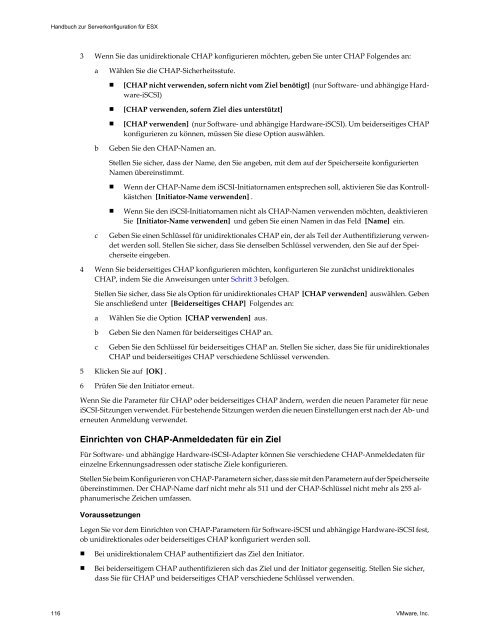Handbuch zur Serverkonfiguration für ESX - VMware
Handbuch zur Serverkonfiguration für ESX - VMware
Handbuch zur Serverkonfiguration für ESX - VMware
Erfolgreiche ePaper selbst erstellen
Machen Sie aus Ihren PDF Publikationen ein blätterbares Flipbook mit unserer einzigartigen Google optimierten e-Paper Software.
<strong>Handbuch</strong> <strong>zur</strong> <strong>Serverkonfiguration</strong> <strong>für</strong> <strong>ESX</strong><br />
3 Wenn Sie das unidirektionale CHAP konfigurieren möchten, geben Sie unter CHAP Folgendes an:<br />
a<br />
Wählen Sie die CHAP-Sicherheitsstufe.<br />
• [CHAP nicht verwenden, sofern nicht vom Ziel benötigt] (nur Software- und abhängige Hardware-iSCSI)<br />
• [CHAP verwenden, sofern Ziel dies unterstützt]<br />
• [CHAP verwenden] (nur Software- und abhängige Hardware-iSCSI). Um beiderseitiges CHAP<br />
konfigurieren zu können, müssen Sie diese Option auswählen.<br />
b<br />
Geben Sie den CHAP-Namen an.<br />
Stellen Sie sicher, dass der Name, den Sie angeben, mit dem auf der Speicherseite konfigurierten<br />
Namen übereinstimmt.<br />
• Wenn der CHAP-Name dem iSCSI-Initiatornamen entsprechen soll, aktivieren Sie das Kontrollkästchen<br />
[Initiator-Name verwenden] .<br />
• Wenn Sie den iSCSI-Initiatornamen nicht als CHAP-Namen verwenden möchten, deaktivieren<br />
Sie [Initiator-Name verwenden] und geben Sie einen Namen in das Feld [Name] ein.<br />
c<br />
Geben Sie einen Schlüssel <strong>für</strong> unidirektionales CHAP ein, der als Teil der Authentifizierung verwendet<br />
werden soll. Stellen Sie sicher, dass Sie denselben Schlüssel verwenden, den Sie auf der Speicherseite<br />
eingeben.<br />
4 Wenn Sie beiderseitiges CHAP konfigurieren möchten, konfigurieren Sie zunächst unidirektionales<br />
CHAP, indem Sie die Anweisungen unter Schritt 3 befolgen.<br />
Stellen Sie sicher, dass Sie als Option <strong>für</strong> unidirektionales CHAP [CHAP verwenden] auswählen. Geben<br />
Sie anschließend unter [Beiderseitiges CHAP] Folgendes an:<br />
a<br />
b<br />
c<br />
Wählen Sie die Option [CHAP verwenden] aus.<br />
Geben Sie den Namen <strong>für</strong> beiderseitiges CHAP an.<br />
Geben Sie den Schlüssel <strong>für</strong> beiderseitiges CHAP an. Stellen Sie sicher, dass Sie <strong>für</strong> unidirektionales<br />
CHAP und beiderseitiges CHAP verschiedene Schlüssel verwenden.<br />
5 Klicken Sie auf [OK] .<br />
6 Prüfen Sie den Initiator erneut.<br />
Wenn Sie die Parameter <strong>für</strong> CHAP oder beiderseitiges CHAP ändern, werden die neuen Parameter <strong>für</strong> neue<br />
iSCSI-Sitzungen verwendet. Für bestehende Sitzungen werden die neuen Einstellungen erst nach der Ab- und<br />
erneuten Anmeldung verwendet.<br />
Einrichten von CHAP-Anmeldedaten <strong>für</strong> ein Ziel<br />
Für Software- und abhängige Hardware-iSCSI-Adapter können Sie verschiedene CHAP-Anmeldedaten <strong>für</strong><br />
einzelne Erkennungsadressen oder statische Ziele konfigurieren.<br />
Stellen Sie beim Konfigurieren von CHAP-Parametern sicher, dass sie mit den Parametern auf der Speicherseite<br />
übereinstimmen. Der CHAP-Name darf nicht mehr als 511 und der CHAP-Schlüssel nicht mehr als 255 alphanumerische<br />
Zeichen umfassen.<br />
Voraussetzungen<br />
Legen Sie vor dem Einrichten von CHAP-Parametern <strong>für</strong> Software-iSCSI und abhängige Hardware-iSCSI fest,<br />
ob unidirektionales oder beiderseitiges CHAP konfiguriert werden soll.<br />
• Bei unidirektionalem CHAP authentifiziert das Ziel den Initiator.<br />
• Bei beiderseitigem CHAP authentifizieren sich das Ziel und der Initiator gegenseitig. Stellen Sie sicher,<br />
dass Sie <strong>für</strong> CHAP und beiderseitiges CHAP verschiedene Schlüssel verwenden.<br />
116 <strong>VMware</strong>, Inc.